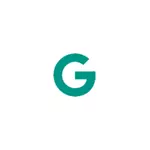
I denne vejledning er det detaljeret, hvordan man kan rette fejlen. Enheden er ikke certificeret af Google og fortsætter med at bruge Play Market og andre Google-tjenester (MAPS, Gmail og andre) og også kort om årsagerne til fejlen.
Årsager til fejlen "Enhed er ikke certificeret" på Android
Siden marts 2018 begyndte Google at blokere adgangen til ikke-certificerede enheder (dvs. de telefoner og tabletter, der ikke overgav den nødvendige certificering eller ikke opfylder google-kravene) til Google Play-tjenester.Med en fejl var det muligt at møde før enheder med brugerdefineret firmware, men nu er problemet blevet mere almindeligt og ikke kun på uformel firmware, men også på bare kinesiske enheder såvel som i Android-emulatorer.
Således er Google kendt for manglen på certificering på billige Android-enheder (og for at passere certificering, de skal overholde de specifikke krav i Google).
Sådan løser du fejlenheden, er ikke certificeret Google
Slutbrugere kan selvfølgelig registrere deres ikke-certificerede telefon eller tablet (eller enhed med brugerdefineret firmware) til personlig brug på Google, hvorefter fejlen "-enhed ikke er certificeret Google" i Play Market, Gmail og andre programmer vises ikke.
Dette vil kræve følgende trin:
- Lær Google Service Framework Device ID på din Android-enhed. Dette kan f.eks. Gøres ved hjælp af de forskellige typer enheds-id-applikationer (der er flere sådanne applikationer). Du kan downloade programmet med et ikke-fungerende spilmarked her: Sådan downloader du APK med Play Market og ikke kun. Vigtigt opdatering: Dagen efter at skrive denne Google-instruktion begyndte det at kræve et andet GSF ID, som ikke ville indeholde bogstaver (og applikationer, der ville give det ud, jeg fandt ikke). Du kan se det ved hjælp af Tellb Shell 'sqlite3 /data/data/com.google.com.android.gsf/databases/gservices.db "Vælg * fra hovedet hvor navn = \" Android_id \ ";" "eller, hvis du har rootadgang ved hjælp af filhåndteringen, der er i stand til at se indholdet af databaser, f.eks. X-Plore File Manager (du skal åbne i applikationsdatabasen /data/data/com.google.android.gsf/databases/gservices.db På din enhed finder du værdi for Android_ID, ikke indeholder bogstaver, et eksempel på et skærmbillede nedenfor). Du kan læse, hvordan du bruger ADB-kommandoer (hvis ingen rodadgang) kan læses, for eksempel i artiklen Indstilling af et brugerdefineret gendannelse på Android (i sin anden del vises den lanceringen af ADB-kommandoerne).
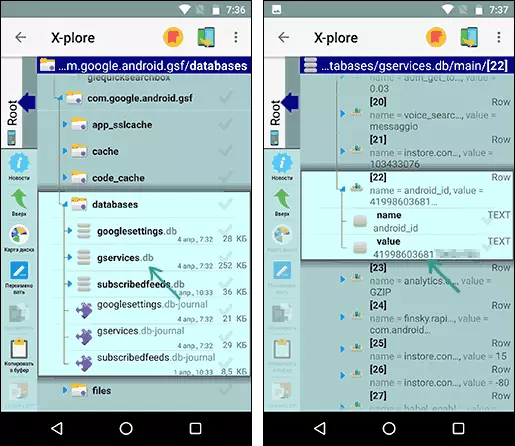
- Gå til Googles Google-konto til webstedet https://www.google.com/android/uncertified/ (kan gøres fra telefonen og fra en computer) og indtaste det tidligere modtagne enheds-id i feltet "Android ID".
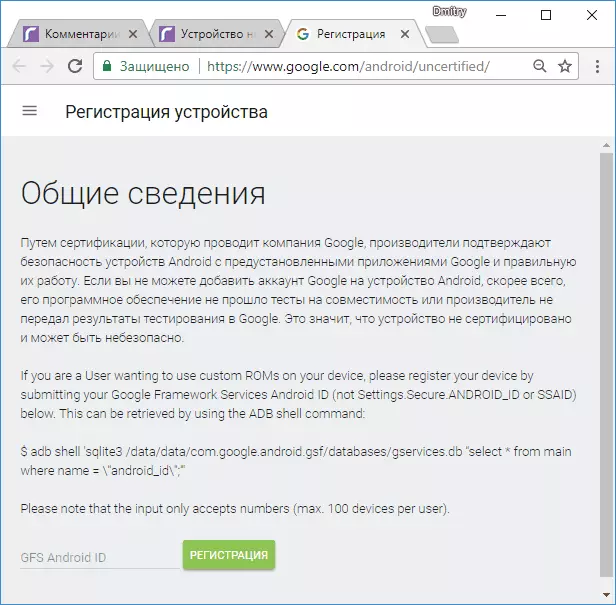
- Klik på Registreringsknappen.
Efter registrering af Google, især Play Market, skal fungere som før uden meddelelser, som enheden ikke er registreret (hvis den ikke straks har eller andre fejl dukkede op, skal du prøve at rydde applikationsdataene, se instruktionerne, der ikke downloades Android-programmer fra Play Marked).
Du kan se status for Android Certification Status som ønsket som følger: Kør afspilningsmarkedet, Åbn "Indstillinger" og henvis til listen sidste indstillinger - "Enhedscertificering".
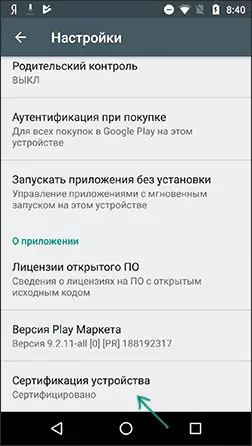
Jeg håber, at instruktionen hjalp med at løse problemet.
Yderligere Information
Der er en anden måde at rette fejlen på, men det virker for en bestemt applikation (Play Market, dvs. fejl kun er korrekt i den), kræver rodadgang og er potentielt farlig for enheden (følg kun på egen risiko).
Essensen af det ved udskiftning af indholdet af Build.Prop System-filen (er placeret i System / Build.Prop, gem en kopi af den oprindelige fil) Næste (udskiftning kan foretages ved hjælp af en af filledere med root-access-support ):
- Brug følgende tekst til indholdet af filen build.propro.product.brand = ro.product.fabrikant = ro.build.product = ro.product.model = ro.product.name = ro.product.Device = ro. Build.description = ro.build.fingerprint =.
- Rengør Cache og Play Play Market og Google Play Services.
- Gå til genoprettelsesmenuen og rengør enhedens cache og kunst / dalvik.
- Genstart telefonen eller tablet og gå til play-markedet.
Du kan fortsætte med at modtage meddelelser, som enheden ikke er certificeret af Google, men programmer fra Play Market vil downloade og opdatere.
Jeg anbefaler dog, at den første "officielle" metode til at korrigere fejlen på din Android-enhed.
